Ihre Rechtstipps: Neue Funktionen für topaktuelles Design
- 3 Minuten Lesezeit
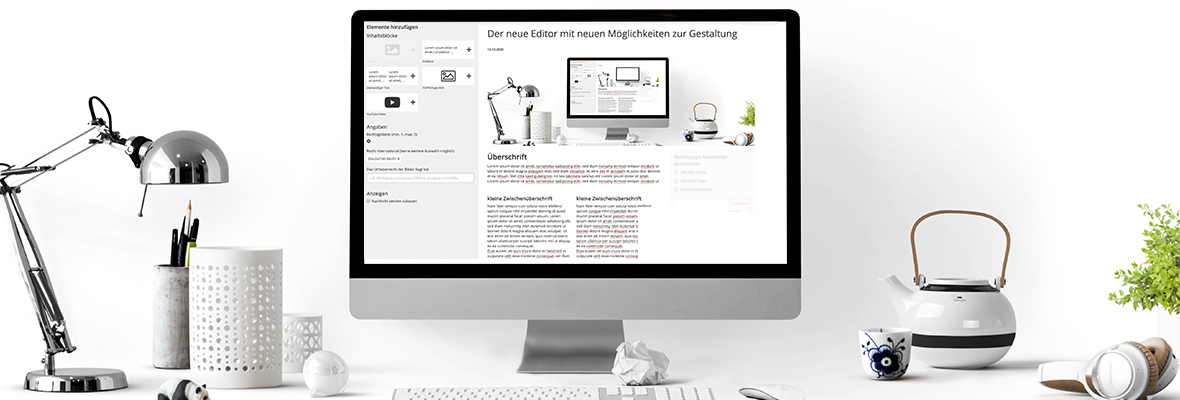

Das Layout für Ihre Beiträge hat eine optische Generalüberholung erhalten – mit noch mehr Möglichkeiten, verschiedene Textelemente, Bilder und externe Links zu integrieren. Nutzen Sie den neuen Gestaltungsfreiraum jetzt auch für Ihre Rechtstipps! Wir zeigen Ihnen, wie der Editor der nächsten Generation in Ihrem anwalt.de-Konto funktioniert.
So setzen Sie Ihren Rechtstipp ideal in Szene
Jeder Rechtstipp hat seinen eigenen Charakter: Der eine erklärt schwerpunktmäßig in Textform. Ein anderer setzt den Fokus auf Infografiken. Wieder ein anderer rückt ein Video in den Mittelpunkt. Oder es werden in dem Beitrag gleich mehrere der Elemente eingebunden. Genau diesen Spielraum, Rechtstipps jetzt noch individueller zu gestalten, bietet der neue Editor.
Die Anregung zu den Funktionen stammt von Ihnen. Für diesen Input bedanken wir uns herzlich. Er hilft uns dabei, die Nutzererfahrung für Sie stetig zu optimieren.
Melden Sie sich wie gewohnt in Ihrem anwalt.de-Konto an, öffnen Sie den Menüpunkt „Rechtstipps“ und klicken Sie auf „Rechtstipps erstellen“. Ab sofort öffnet sich hier automatisch der neue Editor.
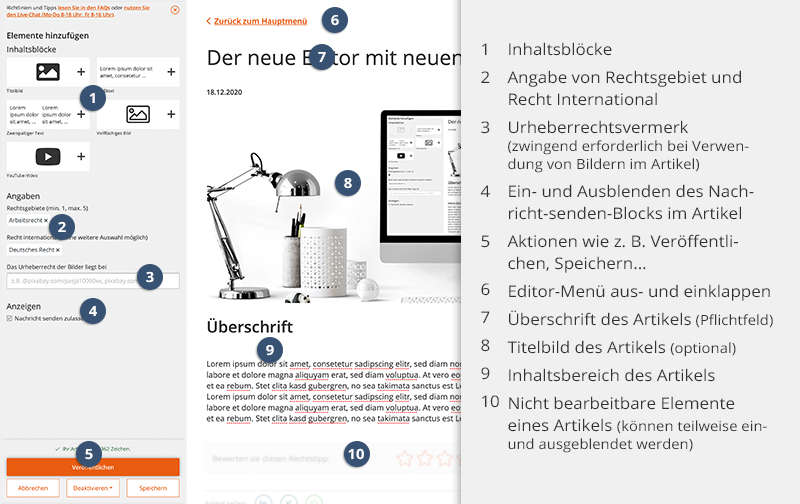
Alle Funktionen, die Sie zum Anlegen Ihres Rechtstipps benötigen, befinden sich griffbereit vor Ihnen. Wählen Sie bis zu fünf Rechtsgebiete aus, denen der Beitrag zuzuordnen ist, und auf das Recht welchen Landes sich der Text vorrangig bezieht.
Standardmäßig können Ihnen Ratsuchende auf der Seite des veröffentlichten Rechtstipps Anfragen senden. Wenn Sie dies nicht wünschen, deaktivieren Sie das entsprechende Häkchen.
Ihr Text – unzählige Gestaltungsmöglichkeiten
Geben Sie einen Titel an. Darunter können Sie beliebig viele Inhaltsblöcke einfügen. Der Fließtext muss insgesamt mindestens 1.500 Zeichen umfassen. Die maximale Länge liegt bei 25.000 Zeichen. Klicken Sie auf ein Fließtext-Element und es erscheint als neuer Block an unterster Stelle im Inhaltsbereich.
Fügen Sie Ihren Text ein. Markieren Sie mit der Maus Passagen, um diese – z. B. in Blocksatz – zu formatieren oder Tabellen einzufügen. Es erscheint eine Menüleiste, über die Sie die Änderungen vornehmen können.
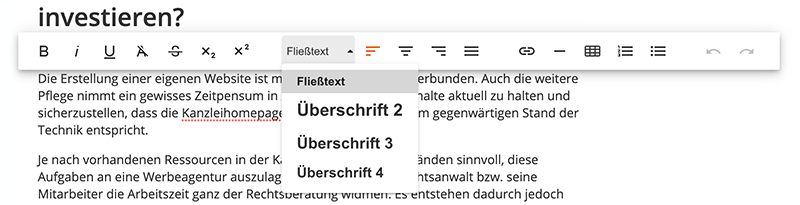
Bebildern Sie Ihren Rechtstipp
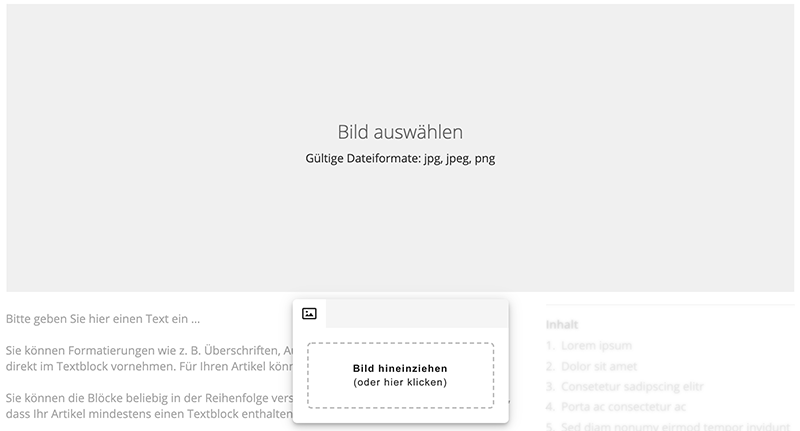
Laden Sie ein Titelbild oder weitere vollflächige Bilder als Elemente hoch: Klicken Sie dafür auf den Bildblock und dann auf das Kontextmenü „Bild hineinziehen (oder hier klicken)“. Sie können die gängigen Bildformate JPEG und PNG verwenden.
Bitte beachten Sie: Das Titelbild erscheint im länglichen Querformat von 1180x400 Pixel. Wenn Sie ein Motiv in einem anderen Format verwenden, wird automatisch ein Ausschnitt generiert
Vergessen Sie nicht, die geforderten Angaben für die Bilder – insbesondere zum Urheber – im Editor-Menü einzutragen. Wenn Ihr Rechtstipp mehrere Bilder einhält, trennen Sie die Angaben durch Kommas.
Videos einbetten? Leicht gemacht!
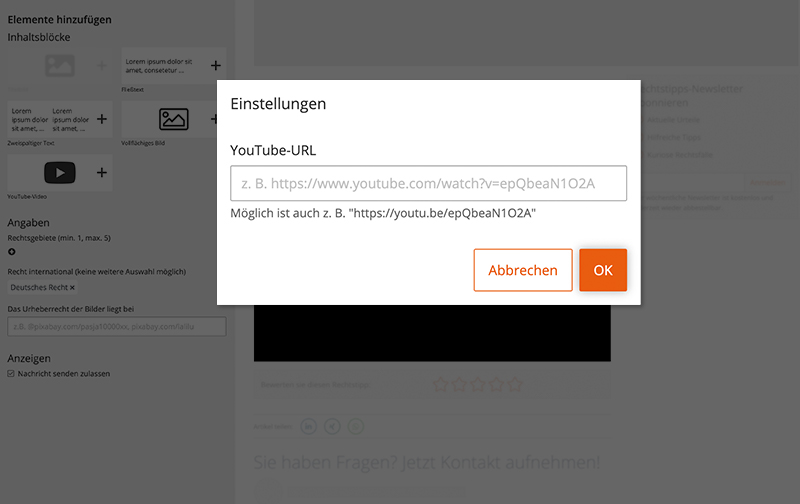
Ebenso können Sie Clips, die Sie auf YouTube veröffentlicht haben, in Ihren Rechtstipp einbinden.
Klicken Sie im noch schwarzen Vorschaufenster oben rechts auf das Stiftsymbol. Anschließend kopieren Sie die YouTube-URL in das Eingabefeld und bestätigen mit „Ok“. Das Video lässt sich direkt im Editor abspielen.
Variieren Sie, bis alles perfekt passt
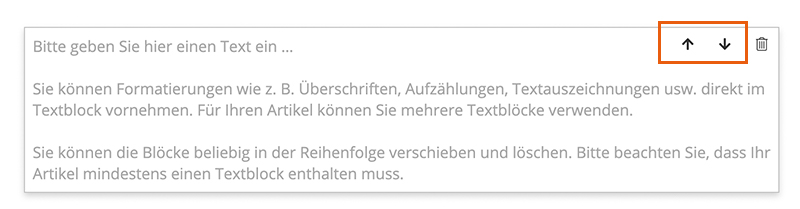
Oben rechts in jedem Inhaltsblock finden Sie die Möglichkeit, diesen nach oben oder unten zu verschieben oder zu löschen. Sobald Sie Ihre Maus über den Block bewegen, werden die Icons sichtbar. Auf Touch-Geräten sind die Icons immer zu sehen.
Die Überschrift und das Titelbild können nicht verschoben werden, da sie einen festen Platz in Ihrem Artikel haben. Alle Inhaltsblöcke können gelöscht werden bis auf zwei Ausnahmen: die Überschrift und ein Textblock, wenn nur einer vorhanden ist.
Sie können jeden beliebigen Arbeitsschritt jederzeit im Editor-Menü speichern. Wenn Sie den Rechtstipp online stellen wollen, klicken Sie auf „Veröffentlichen“. Er erscheint dann in Echtzeit auf anwalt.de.
Bei Fragen zum neuen Editor hilft Ihnen der Kundenservice gerne weiter.
(FPR; ZGRA)
In Ihrem Konto können Sie Rechtstipps als Anwalt publizieren, die eine enorme Reichweite haben. Eigene Veröffentlichungen unterstützen Sie bei der Mandantengewinnung, Auffindbarkeit und Profilierung. Indem Sie Ihr Fachwissen mittels Beiträgen untermauern, demonstrieren Sie Ihre juristische Spezialisierung gezielt gegenüber Ratsuchenden.
Artikel teilen: